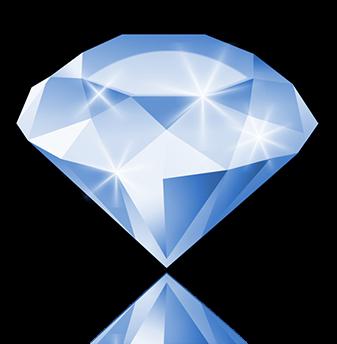Joomla-asennus Denwerissä: yksityiskohtaiset käsikirjat, luomisominaisuudet ja suositukset
Markkinoiden vapaa tuotteet itsellesiinnostuneet kehittäjät päivittävät ja tukevat sivustojen luomista ja testausta jatkuvasti. Näissä kahdessa järjestelmässä käsitellään tässä artikkelissa Denwer ja Joomla. Siinä käsitellään yksityiskohtaisesti kaikkia Joomla on Denwerin asennusvaiheita sekä niiden kokoonpanoa ja kokoonpanoa.
Kuvaus Denwer - "herrasmies asettaa" web-kehittäjä
Denwer on ilmainen ohjelmisto, jolla voit asentaa oman verkkopalvelimen esimerkin paikalliselle tietokoneelle, jossa on kaikki todellisen hosting-ominaisuuden ominaisuudet.

Tuote on ilmainen ja saatavilla ilmaiseksi. Se sisältää yleensä:
- Apache-verkkopalvelin. Paikallinen kopio todellisesta palvelimesta, jota käytetään isännöinnissä. Hän on vastuussa sivuston kaikkien solmujen ja niiden välisen vuorovaikutuksen hallinnasta;
- MySQL-palvelin. Tietokannan hallintatyökalu, jonka avulla voit käsitellä nopeasti ja kätevästi tallennettuja arvoja, sekä käyttäjiä että sivuston asetuksia;
- PHP5 tulkki. Tarvitaan PHP-koodin muuntamiseen tarvittavaksi koneen koodiksi, joka on palvelimelle ymmärrettävää;
- phpmyadmin on kätevä tietokannanhallintatyökalu.
Denwerin asentaminen tietokoneeseen
Turvallisuus on suositeltavaaladata jakelun viralliselta sivustolta. Käynnistämisen jälkeen asennus alkaa. Ensimmäinen kysymys kysytään käyttäjältä asennuspolusta. Oletusarvo on C: WebServers. Jos painat Enter-näppäintä, tämä arvo tallennetaan.

Tämän jälkeen sinua pyydetään valitsemaan virtuaalinen kirjain.Levy, johon linkki asennuskansioon sijoitetaan nopeamman pääsyn aikaansaamiseksi. Seuraava vaihe on Denverin työhön tarvittavien tiedostojen kopioiminen.
Ensimmäinen palvelimen kokoonpanon suorittaminen
Onnistuneen asennuksen jälkeen työpöydälle ilmestyy kolme kuvaketta:
- Aloita Denwer. Palvelee kaikkia tarvittavia palveluja ja palveluja.
- Käynnistä Denwer uudelleen. Käynnistää Denverin uudelleen.
- Lopeta Denwer. Pysäyttää järjestelmän.
Kun napsautat kahdesti Käynnistä Denwer, kaikki käynnistyvätpalvelut ja palvelut. Nyt sinun täytyy käyttää mitä tahansa verkkoselainta. Osoiterivillä on kirjoitettava localhost / denwer. Onnistunut asennus ilmoitetaan vastaavalla viestillä, jonka otsikko on ”Hurray, se toimi!”. Tämä tarkoittaa, että kaikki palvelut on asennettu ja käytössä.
Joomla 3: n asentaminen Denweriin - yksityiskohtainen opas
Joomla on jo pitkään ollut hyvä asemasisällönhallintajärjestelmiä. Suurelta osin sen vapaa jakelu ja avoimen lähdekoodin ansiosta. Tällä hetkellä kolmas versio on jo julkaistu. Aiemmat ovat kuitenkin myös Internetissä.
Ensin tarvitset Joomlan uusimman version puhtaan jakelun. Lataa se vain viralliselta sivustolta.

Polun C: WebServershome kautta on luotava kansio tulevaa sivustoa varten, esimerkiksi mysite. Se sisältää www-luettelon.
Lataamisen jälkeen sinun täytyy purkaa arkisto pakkauksesta ja sijoittaa kaikki tiedostot ja kansiot www-hakemistoon, joka sijaitsee osoitteessa mysite. Nyt sinun on käynnistettävä palvelin uudelleen.
Ennen kuin asennat Joomlan Denweriin, sinun on luotava javalmistella tietokanta. Näin autetaan Denveriin rakennettua phpmyadmin-työkalua. Siirtymällä siihen tärkeimmältä localhost-sivulta sinun täytyy tutustua "Tietokannat" -välilehteen.
Täällä näet osan "Luo tietokanta" ja kentän nimi. Tule mukaan nimi, napsauta "Luo". Nyt perusta on valmis, sinun tarvitsee vain muistaa sen nimi - sitä tarvitaan myöhemmin.
Joomla 3 -asennusprosessin käynnistäminen paikallisessa Denwer-palvelimessa
Nyt selaimessa sinun on kirjoitettava paikallisen sivuston osoite, tässä tapauksessa mysite.
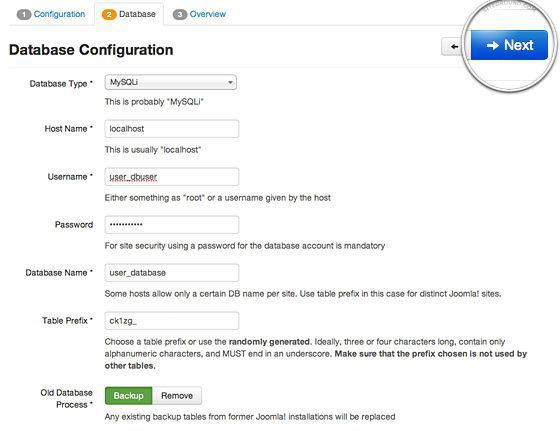
Tämä avaa ensimmäisen vaiheen asennettaessa Joomla on Denwer. Se sisältää useita kenttiä täyttääkseen:
- kieli. Pudotusvalikosta voit valita sivuston ja hallinnollisen paneelin halutun sijainnin.
- sivuston nimi;
- kuvaus. Esittää koko sivuston kuvauksen. Hakukoneet ohjaavat sitä, joten kannattaa ilmoittaa yksityiskohtaisesti kaikki resurssiin liittyvät tiedot;
- järjestelmänvalvojan sähköposti;
- järjestelmänvalvojan kirjautumistunnus. Nimi, jolla käyttäjä siirtyy Joomla-hallintapaneeliin;
- järjestelmänvalvojan salasana ja vahvistus;
- Ota sivusto käyttöön. Mahdolliset vaihtoehdot ovat kyllä tai ei. Voit aloittaa välittömästi sivuston tarkastelun reaaliajassa.
”Seuraava” -painike vie sinut seuraavaan vaiheeseen. Sitä kutsutaan tietokannan kokoonpanoksi ja se sisältää seuraavat kentät:
- tietokannan tyyppi. MySQLi on lähes aina ilmoitettu;
- tietokantapalvelimen nimi. Täällä sinun täytyy asettaa localhost;
- käyttäjätunnus. Täällä voit määrittää juuriarvon;
- salasana. Kenttä voidaan edelleen jättää tyhjäksi. Tulevaisuudessa, kun siirrät sivuston todelliseen hosting-palveluun, sinun on määritettävä se.
- tietokannan nimi. Se oli listattu phpmyadmin;
- taulukon etuliite. Voit käyttää useita tietokantoja yhdessä, keskittyen tähän arvoon. Et voi muuttaa;
- toiminnot olemassa olevien taulukoiden kanssa. Voit jättää oletusarvon.
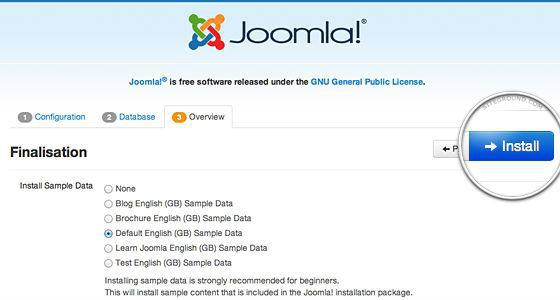
Seuraavassa ikkunassa ei tarvitse muuttaa mitään, klikkaa "Asenna" -painiketta.
Viimeinen vaihe
Viimeinen vaihe, jossa Joomla on Denwerin asennuksessa, on merkitty sanomalla "Onnittelut, olet asentanut Joomla!"
Hakemiston poistaminen on nytasennustiedostojen asennus. Tämä olisi tehtävä, jotta hyökkääjät pääsevät pääsemään sivustotiedostoihin. Joomla 3: n asentaminen Denweriin voidaan katsoa täydelliseksi! On vielä tarkistaa kaikki ja käydä hallinnollisessa paneelissa.

Sivuston testaus
Joomla 3: n asennuksen viimeisellä sivulla.3 Denverissä on kaksi painiketta - "Sivusto" ja "Ohjauspaneeli". Ensimmäinen johtaa äskettäin luotuun sivustoon ja voit arvioida, miten se toimii ja mitä sillä on. Toinen avaa ikkunan, jossa on ehdotus pääkäyttäjän käyttäjätunnuksen ja salasanan syöttämiseksi. Ne määriteltiin Joomlan asennuksen aikana.
Käyttämällä tietojasi käyttäjä pääsee hallintapaneeliin. Täällä voit tehdä tarvittavat asetukset, luoda ensimmäisen materiaalin, muuttaa mallia, määrittää moduulit ja valikot.
johtopäätös
Artikkelissa kuvattiin yksityiskohtaisesti Joomla 3: n vaiheittainen asennus Denwerissä. Itse asiassa siinä ei ole mitään monimutkaista. Tärkeintä on noudattaa ohjeita ja lukea, mitä järjestelmä tarjoaa.
Kun olet asentanut nämä kaksi vapaata tuotettaVoit luottaa omien sivustojesi luomiseen turvallisesti melkein minkä tahansa monimutkaisuuden vuoksi. Joomla-yhteisö on melko suuri, eri moduulien, laajennusten ja komponenttien massa helpottaa huomattavasti webmasterin elämää.
Joukko Joomla + "Denver" testaasivusto tietokoneellasi vaikuttamatta hosting-sivuston tärkeimpään sivustoon. Esimerkiksi, kun lisäät uuden ominaisuuden tai ominaisuuden. Kun se on onnistunut paikallisessa palvelimessa, voit ladata tietoja etäkäyttöön.
Voit tehdä turvallisesti Pentestin (haavoittuvuustestin) ilman pelkoa siitä, että se aiheuttaa todellista haittaa. Tietäen oman tietokannan ja tiedostopaikkojen rakenteesta on melko helppo tehdä.
On syytä sanoa muutama sana suojelusta. Oletuksena jokaisella Joomlan sivustolla on pääsy admin-paneeliin osoitteessa my_site / administrator. Jotta potentiaaliset tunkeilijat eivät käy laittomasti, on suositeltavaa piilottaa se. Tämä voidaan tehdä erityisten laajennusten ja komponenttien avulla. Asennuksen jälkeen admin-paneelin sisäänkäynti on käytettävissä vain yhdellä osoitteella, joka on vain järjestelmänvalvojan tiedossa.